-
![]() Windows向けデータ復旧
Windows向けデータ復旧
- Data Recovery Wizard Free購入ダウンロード
- Data Recovery Wizard Pro 購入ダウンロード
- Data Recovery Wizard WinPE購入ダウンロード
- Partition Recovery購入ダウンロード
- Email Recovery Wizard購入ダウンロード
- おまかせデータ復旧サービス
概要:
YouTube動画の不具合を修正する方法を知りたいですか?この記事では、ブラウザのアップデートからキャッシュとクッキーのクリアまで、さまざまな修正方法をご紹介します。
YouTubeは、ユーザーが動画をアップロードし、視聴し、共有することを可能にする動画共有のための主要なプラットフォームの一つとして際立っています。しかし、動画のバッファリングやフリーズ、読み込みの問題など、YouTubeで技術的な問題が発生し、イライラすることがあります。
主に、大切なビデオや映画を見ようとしたときに起こることがあります。YouTubeの不具合は、デバイスの不具合、インターネット接続の不具合、YouTubeプラットフォームの不具合など、様々な問題から発生する可能性があります。
この記事では、YouTube動画の不具合を修正する方法と、不具合のさまざまな原因について説明します。
EaseUS Fixoの動画修復機能は、YouTubeビデオの不具合やビデオ関連の様々な問題を修正するために設計された、包括的でユーザーフレンドリーなソフトウェアです。
YouTubeの動画を視聴中に、YouTubeの動画が再生されない、ピクセル化、オーディオとビデオの同期問題、エラーコード0xc10100be、またはその他の不具合などの問題が発生したとします。その場合、EaseUS Fixo Video Repairが最適な解決策になります。
分かりやすいインターフェースと簡単な操作手順で、専門知識がなくてもYouTube動画の不具合を効率的に修復できます。
ステップ1.「ビデオの修復」で「ビデオの追加」を選択し、修復するビデオを追加します。

ステップ2.追加されたら、「すべてを修復」を選択して修復処理を開始します。ビデオのサイズや損傷の程度によって、しばらく時間がかかります。

ステップ3.修復完了後にプレビューやダウンロードが可能です。

tips:クイック修復に失敗したときは、高度な修復を試用してください。高度な修復で、修復したビデオのサンプルビデオを選択して、修復の可能性を高めます。
サンプルビデオ:同じ端末で撮ったビデオや、同じサイトからダウンロードしたビデオなど、修復したいビデオと同じフォーマットを持っているビデオです。

EaseUS Fixoは、MP4、MOV、AVI、MKVなどを含む様々なフォーマットのビデオを修復できる強力な修復ソフトウェアです 。このソフトウェアは、高度なアルゴリズムを使用して、マイナーおよびメジャーのビデオ破損を分析し、修正します。
ビデオの破損を防ぐのは簡単なプロセスです。整理整頓を心がけ、動画ファイルの管理に注意することで、潜在的な問題を回避することができます。
ここでは、破損したビデオファイルを防止し、修復するためのいくつかの貴重なヒントを紹介します:
1.デバイス間のスムーズなビデオ転送を実現
ビデオの破損を防ぐには、シームレスで中断のないファイル転送を優先してください。転送中のデバイスの切断や停電などの中断を避けます。
2.オリジナル動画ファイルの複製を操作する
常に元のビデオファイルの複製で作業してください。こうすることで、編集中や変換中に問題が発生した場合でも、元の動画がそのままの状態で使用できるようになります。
3.ウイルス対策ソフトの更新
ウイルスやマルウェアによるビデオ破損の可能性からシステムを保護するには、ウイルス対策プログラムを最新の状態に保つ必要があります。このセキュリティは、SDカードやペンドライブなどの外部ストレージデバイスにも適用されます。
4.強固なバックアップ戦略の導入
信頼性の高いバックアップ戦略を実施して、ビデオを保護しましょう。ビデオファイルを定期的に更新し、複数の場所に保存することで、破損やその他の不測の事態による損失のリスクを軽減します。
5.ビデオ・ストレージ・デバイスの取り扱いには十分注意してください。
ストレージデバイスの破損に対する脆弱性に注意してください。ハードドライブ、メモリーカード、USB、ペンドライブなど、どのような記憶媒体であれ、慎重に扱い、これらの記憶媒体に関連するビデオ破損の潜在的リスクに注意しましょう。

YouTubeビデオの不具合を修正する方法を知ることは、オンラインビデオ視聴中のユーザー体験を向上させるために不可欠です。YouTubeの不具合には様々な原因があります:
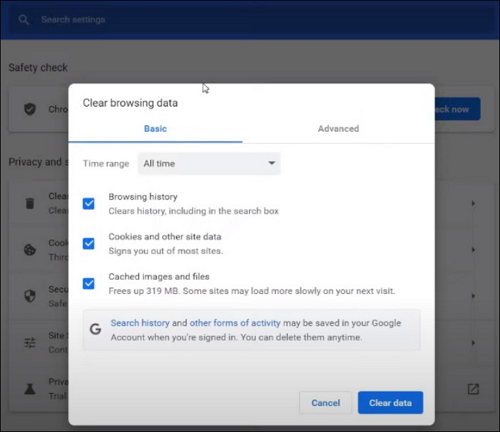
YouTubeは、動画を共有・視聴するための素晴らしいプラットフォームとして機能している。とはいえ、このプラットフォームで不具合に遭遇するのは迷惑なことだ。不具合の原因はさまざまで、インターネットの接続性、デバイスの機能、ブラウザのパフォーマンスに関する問題が含まれます。
幸いなことに、YouTubeの不具合には数多くの修正方法があります。ブラウザやアプリケーションをアップデートしたり、キャッシュを削除したり、ブラウザの拡張機能やアドオンを無効にしたりすることです。
また、EaseUS Fixoのようなビデオ修復ツールをダウンロードして使用すれば、幅広いビデオファイル形式を修復し、破損、エラー、損傷などの問題に対処することができます。
このツールを使えば、お気に入りのビデオを中断や不具合なく楽しむことができます。
YouTube動画の不具合を修正する方法について、よくある質問をご紹介します:
YouTubeの動画が不具合を起こし始めたときにできる対処法をご紹介します:
YouTubeのページが正しく読み込まれず、グラフィックの問題が発生することがあります。このためにフルスクリーンエラーが発生する場合は、F5 キーを押すか、「更新」ボタンをクリックして YouTube ページを再読み込みすることで解決できます。Chromeが最大化されていない状態でフルスクリーンモードを試してみてください。
YouTubeの不具合は様々な原因で発生します。ここでは、YouTubeの不具合の背後にある一般的な原因をいくつか紹介します。
YouTubeで発生する不具合には、さまざまな要因が考えられます。適切なインターネット接続の欠如、古いウェブブラウザの使用、限られたコンピュータメモリ、破損したアプリケーションデータ、ビデオカードの互換性の問題、過剰なキャッシュやクッキーの蓄積、広告ブロッカーの存在、アップロード処理中の課題などです。